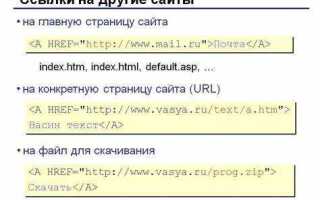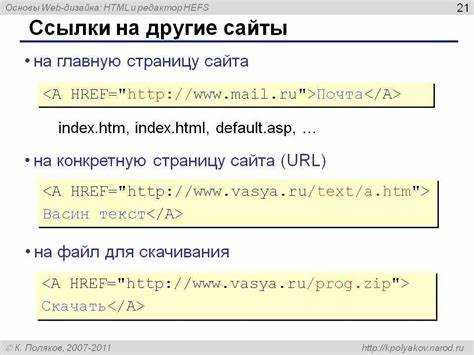
В языке HTML создание ссылок – важная часть работы с веб-страницами. Для добавления ссылки на внешний или внутренний документ используется тег <a>. Этот тег позволяет указать не только адрес, но и тип документа, к которому будет происходить переход.
Основная форма ссылки выглядит следующим образом:
<a href="путь_к_документу">Текст ссылки</a>Чтобы ссылка вела к документу, необходимо правильно указать путь к файлу в атрибуте href. Если файл лежит на сервере, используйте полный URL, например, http://example.com/document.pdf. В случае локальных файлов путь может быть относительным, например, documents/guide.pdf.
Для работы с файлами разных форматов, таких как PDF или DOCX, важно обеспечить доступность документа для пользователя. Убедитесь, что документ находится в доступной для сервера директории, и файл не имеет ограничений на чтение.
Если хотите, чтобы ссылка открывала документ в новом окне, добавьте атрибут target=»_blank». Например:
<a href="document.pdf" target="_blank">Открыть PDF документ</a>При добавлении ссылок на документы стоит также учитывать, что такие файлы могут не поддерживаться всеми браузерами или устройствами. Рекомендуется предварительно проверить работу ссылки на разных платформах для оптимальной совместимости.
Как использовать тег <a> для создания ссылки на документ

Тег <a> используется для создания гиперссылок, которые могут вести на другие страницы или документы. Чтобы добавить ссылку на документ, нужно указать атрибут href, в котором прописывается путь к файлу.
Пример базового использования:
<a href="document.pdf">Скачать документ</a>
Этот код создаст ссылку, по которой можно будет скачать файл document.pdf.
Если документ расположен в другом каталоге, указывайте относительный или абсолютный путь:
<a href="files/document.pdf">Скачать документ</a>
Для ссылок на документы, расположенные на других сайтах, используйте абсолютный путь:
<a href="https://example.com/document.pdf">Скачать документ</a>
Можно использовать дополнительные атрибуты для улучшения взаимодействия с пользователем. Например, атрибут target=»_blank» откроет документ в новой вкладке:
<a href="document.pdf" target="_blank">Открыть документ в новой вкладке</a>
Для ссылок на документы часто используется атрибут download, который позволяет автоматически загружать файл при клике:
<a href="document.pdf" download>Скачать документ</a>
Этот атрибут особенно полезен, когда вы хотите предложить пользователям файл для скачивания без лишних шагов.
Как указать путь к документу через абсолютный и относительный адрес

В HTML ссылки на документы можно указывать через два типа путей: абсолютный и относительный. Разница между ними заключается в том, как указаны адреса файлов, и в какой части веб-пространства они расположены.
Абсолютный путь – это полный путь к ресурсу, начиная с корня сети (например, протокол HTTP или HTTPS). Он указывает местоположение файла относительно глобальной структуры. Пример абсолютного пути:
https://www.example.com/files/document.pdfЭтот путь будет работать независимо от местоположения документа на вашем сервере, так как он указывает на точный адрес ресурса в интернете.
Относительный путь – это путь, который зависит от местоположения файла, где указана ссылка. Он указывает на ресурс, расположенный относительно текущей страницы. Пример относительного пути:
../files/document.pdfВ данном примере путь начинается с ../, что означает «на уровень выше» от текущей папки. Если текущий файл находится в папке, а документ – в папке files, расположенной на уровне выше, то такой путь приведет к нужному файлу.
Существуют несколько вариантов относительных путей:
- Текущая папка: если документ и ссылка находятся в одной папке, можно использовать просто имя файла:
document.pdf. - Один уровень выше: если файл находится на уровень выше, используется
../document.pdf. - Несколько уровней выше: если путь ведет еще выше, можно комбинировать несколько
../:../../files/document.pdf. - Вложенные папки: если документ находится в подпапке, можно указать путь типа
folder/document.pdf.
Важным моментом является то, что относительные пути удобны при работе с локальными проектами или при перемещении структуры файлов в рамках одного сайта. Однако они могут вызвать проблемы при изменении структуры директорий или при переносе сайта на другой домен.
Как добавить атрибут target для открытия документа в новом окне
Для того чтобы ссылка открывалась в новом окне или вкладке, необходимо использовать атрибут target с значением _blank. Это обеспечит пользователю возможность просматривать документ, не покидая текущей страницы.
Пример использования:
<a href="document.pdf" target="_blank">Открыть документ</a>Когда атрибут target="_blank" добавлен к ссылке, браузер откроет связанный ресурс в новом контексте (окне или вкладке). Это особенно полезно для документов или внешних ссылок, которые не должны прерывать текущий поток работы пользователя на сайте.
Важно помнить, что использование target="_blank" может повысить удобство для пользователей, но также влечет за собой несколько аспектов безопасности. Без дополнительных мер, таких как использование атрибута rel="noopener noreferrer", открытые страницы могут иметь доступ к объектам окна, что может привести к риску кражи данных. Для минимизации таких рисков рекомендуется использовать rel="noopener noreferrer".
Пример с дополнительным атрибутом безопасности:
<a href="document.pdf" target="_blank" rel="noopener noreferrer">Открыть документ</a>Таким образом, атрибут target="_blank" позволяет контролировать поведение ссылок, открывая их в новых контекстах, но важно соблюдать меры безопасности для защиты данных пользователей.
Как использовать атрибут download для загрузки документа
Атрибут download в HTML позволяет пользователям загружать файл, когда они кликают по ссылке. Это простой способ предоставить доступ к документам, изображениям, архивам или любым другим файлам, не открывая их в браузере. Чтобы использовать этот атрибут, достаточно добавить его к тегу <a>.
Для начала создайте ссылку с атрибутом download, указывая путь к файлу, который должен быть загружен. Например:
<a href="document.pdf" download>Скачать документ</a>
При клике на такую ссылку браузер не откроет файл в окне просмотра, а предложит его скачать. Атрибут download может быть полезен для размещения различных типов документов, например, PDF, текстовых файлов или архивов.
Атрибут download также позволяет указать имя файла, которое будет присвоено загруженному документу. Например, если вы хотите, чтобы файл был загружен под другим именем, можно использовать следующее:
<a href="document.pdf" download="new-name.pdf">Скачать документ</a>
Таким образом, файл будет скачан под именем new-name.pdf, даже если на сервере он называется document.pdf.
Стоит помнить, что атрибут download не работает для файлов, расположенных на другом домене, если не настроены соответствующие политики CORS. Для обеспечения корректной работы убедитесь, что файл доступен на том же сервере или соблюдены все необходимые условия для работы с кросс-доменными запросами.
Как добавить ссылку на документ с конкретным типом MIME
Для того чтобы указать тип MIME при добавлении ссылки на документ, нужно использовать атрибут type в теге <a>. Этот атрибут позволяет браузеру точно понять, какой тип содержимого будет загружен, что может улучшить обработку документа.
Тип MIME определяет формат передаваемого файла, и правильное его указание помогает обеспечить корректную работу с документом. Например, для PDF-документа будет использоваться тип application/pdf, для текстовых файлов – text/plain.
Пример добавления ссылки на PDF-документ
Если вы хотите добавить ссылку на PDF-документ, указывайте соответствующий тип MIME:
<a href="example.pdf" type="application/pdf">Скачать PDF</a>Этот код сообщает браузеру, что по указанной ссылке доступен PDF-файл, и он будет обработан соответствующим образом.
Пример добавления ссылки на текстовый файл
Для текстового файла можно использовать тип text/plain:
<a href="example.txt" type="text/plain">Скачать текстовый файл</a>Важно: атрибут type не влияет на саму загрузку файла, но помогает браузеру и другим приложениям корректно интерпретировать его содержимое.
Когда стоит использовать атрибут type
- При добавлении ссылок на файлы нестандартных форматов.
- Когда нужно указать, какой MIME-тип требуется для конкретного контента.
- Если файл требует специфической обработки, например, для проигрывания видео или аудио в браузере.
Если тип MIME не указан, браузер сам пытается определить его, что может привести к ошибкам при обработке специфических форматов.
Как оформить текст ссылки с помощью стилей CSS
Для стилизации текста ссылки в HTML используется свойство text-decoration, а также свойства для изменения шрифта, цвета и других характеристик. Вот несколько базовых методов оформления ссылок:
- Удаление подчеркивания: Ссылки по умолчанию имеют подчеркивание. Чтобы его убрать, используйте свойство
text-decoration: none;:
a {
text-decoration: none;
}
- Изменение цвета: Цвет текста ссылки можно изменять с помощью свойства
color. Например, для того чтобы ссылка имела красный цвет:
a {
color: red;
}
- Изменение стиля при наведении: Чтобы при наведении на ссылку текст менялся, используйте псевдокласс
:hover. Это позволяет, например, менять цвет текста:
a:hover {
color: green;
}
- Изменение шрифта: Для изменения шрифта ссылки можно использовать свойства
font-family,font-size,font-weight.
a {
font-family: Arial, sans-serif;
font-size: 16px;
font-weight: bold;
}
- Добавление эффектов при наведении: Можно добавить анимацию при наведении на ссылку с помощью
transition. Например, плавное изменение цвета:
a {
transition: color 0.3s;
}
a:hover {
color: blue;
}
- Цвет фона при наведении: Также можно изменить фон ссылки при наведении:
a:hover {
background-color: yellow;
}
- Границы и рамки: Чтобы создать эффект обрамления вокруг ссылки, используйте свойство
border.
a {
border-bottom: 2px solid transparent;
}
a:hover {
border-bottom: 2px solid blue;
}
С помощью этих свойств можно достичь различных визуальных эффектов, улучшая восприятие ссылок на веб-странице.
Как добавить ссылку на документ с помощью JavaScript
Для добавления ссылки на документ с помощью JavaScript можно динамически создать элемент <a> и вставить его на страницу. Это делается с помощью метода createElement и установкой атрибутов для ссылки.
Пример добавления ссылки:
let link = document.createElement('a');
link.href = 'https://example.com/document.pdf'; // Указываем путь к документу
link.textContent = 'Скачать документ'; // Текст ссылки
link.target = '_blank'; // Открытие ссылки в новой вкладке
document.body.appendChild(link); // Добавление ссылки в конец страницы
В данном примере создается ссылка, которая при клике откроет документ в новой вкладке. Атрибут href указывает путь к файлу, а target='_blank' обеспечивает открытие документа в новой вкладке.
Если нужно добавить ссылку в конкретный контейнер, а не в конец страницы, можно использовать метод appendChild на целевом элементе. Например:
let container = document.getElementById('myContainer');
container.appendChild(link);
Этот код вставит ссылку внутрь элемента с ID myContainer.
Для управления состоянием ссылки, например, для деактивации на определенное время, можно использовать методы setAttribute или removeAttribute для изменения атрибутов или даже временно блокировать переход по ссылке:
link.addEventListener('click', function(event) {
event.preventDefault(); // Останавливает переход по ссылке
alert('Ссылка временно заблокирована');
});
Такой подход позволяет гибко работать с ссылками и добавлять их динамически в зависимости от условий на странице.
Как проверять корректность ссылки на документ перед публикацией
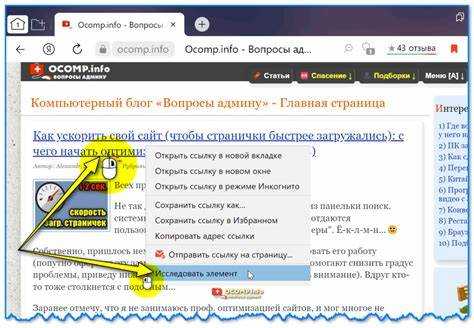
Перед публикацией ссылки на документ важно убедиться, что она ведет к правильному файлу и доступна для пользователей. Для этого используйте следующие методы:
1. Проверьте URL вручную. Введите ссылку в адресную строку браузера и убедитесь, что она ведет к нужному документу. Проверьте корректность расширения файла (.pdf, .docx и т.д.), особенно если используете нестандартные форматы.
2. Используйте инструменты для проверки работоспособности ссылок. Программы и онлайн-сервисы, такие как Broken Link Checker, позволяют автоматически находить неработающие или неправильные ссылки на страницах, включая ссылки на документы.
3. Проверьте доступность файла. Убедитесь, что документ доступен для загрузки или просмотра, если ссылка ведет на внешний ресурс. Иногда доступ к файлам ограничен правами или настройками сервера, что может препятствовать пользователю открыть документ.
4. Протестируйте ссылку на разных устройствах и браузерах. Иногда проблемы с доступом могут быть вызваны особенностями работы браузера или операционной системы, поэтому важно проверить, как ссылка работает в различных условиях.
5. Используйте редиректы с осторожностью. Если ссылка ведет через редирект, проверьте, что он корректно перенаправляет на нужный документ, а не на ошибочную страницу.
6. Протестируйте работу с HTTPS. Если ваша ссылка ведет на защищенный ресурс, убедитесь, что в URL используется правильный протокол HTTPS. Это обеспечит безопасность передачи данных и правильную работу ссылки.
7. Проверьте права доступа. Если документ доступен только для определенной группы пользователей, убедитесь, что ссылка корректно отображается для всех целевых пользователей и не требует дополнительных прав для доступа.